Vous avez peut-être besoin de combiner deux ou plusieurs vidéos en une seule vidéo à de nombreuses occasions dans la vie quotidienne ou au travail pour enregistrer parfaitement chaque moment incroyable, par exemple la fête de anniversaire, l'anniversaire de mariage, etc.
Alors comment faire un collage vidéo ? Ne vous inquiétez pas, on va vous présenter les 5 meilleurs logiciels de collage vidéo dans cet article.

Partie 1. Faire un collage vidéo sur PC/Mac avec Aiseesoft Convertisseur Vidéo Ultime
Aiseesoft Convertisseur Vidéo Ultime est un logiciel de collage vidéo professionnel qui peut vous aider à combiner des vidéos sur PC/Mac simplement. Il vous permet d'ajuster l'effet vidéo et de faire le montage vidéo en même temps.
De plus, avec ce programme, vous pouvez aussi convertir votre vidéo en format vidéo populaire et compresser une vidéo. Maintenant, suivez les étapes en détail pour faire un collage vidéo.
Aiseesoft Convertisseur Vidéo Ultime
- Faire un collage vidéo sur PC/Mac facilement.
- Compresser une vidéo MP4, MOV, AVI, FLV, MKV, WMV, etc., sans perte de qualité.
- Convertir une vidéo en n'importe quel format, tels que MP4, AVI, MOV, MKV, WMV, etc.
- Éditer une vidéo, tels que, ajuster l'effets vidéo, modifier la luminosité, ajouter un filigrane, ajouter le sous-titre, etc.
- Créer des GIF personnalisés de haute qualité à partir de clips vidéo ou images.
Étape 1 Démarrer le logiciel de collage vidéo
Lancez ce logiciel après avoir téléchargé et installé ce programme. Sélectionnez « Collage » dans l'interface principale.
 Démarrer le logiciel de collage vidéo
Démarrer le logiciel de collage vidéo
Étape 2 Définir le modèle de collage
Sous l'onglet « Modèle », définissez le modèle de collage selon le nombre de vidéos et vos préférences.
 Définir le modèle de collage
Définir le modèle de collage
Étape 3 Charger les fichiers vidéo
Puis, cliquez sur l'icône en forme de croix dans la fenêtre à gauche et importez les vidéos à partir de votre ordinateur.
 Charger les fichiers vidéo
Charger les fichiers vidéo
Étape 4 Modifier l'effet vidéo
Vous pouvez aussi ajuster l'effet vidéo sous l'onglet « Filtre » et augmenter le volume d'une vidéo sous l'onglet « Audio ».
Étape 5 Définir le dossier de sortie
Cliquez sur « Exporter » et définissez le dossier de sortie dans la case « Sortie ». Vous pouvez aussi définir le format vidéo, comme MP4, MOV, AVI, GIF, etc., et modifier la résolution vidéo et la qualité vidéo selon votre besoin.
 Définir le dossier de sortie
Définir le dossier de sortie
Étape 6 Exporter le fichier
Après toutes les modifications, cliquez sur le bouton « Exporter », attendez quelques seconds et la vidéo modifiée sera enregistrée automatiquement sur votre ordinateur.
Partie 2. 2 applications de collage vidéo sur Android
Si vous voulez créer directement un collage vidéo sur votre téléphone Android et partager la vidéo avec vos amis. Nous vous recommandons 2 applications, Collage vidéo : Photo Video Collage Maker et Video Collage Maker : Mix Videos.
Collage vidéo : Photo Video Collage Maker
Collage vidéo : Photo Video Collage Maker est une application facile à utiliser qui est disponible sur Google Play Store. Cette application vous permet de combiner des vidéos ou des photos et de partager un collage vidéo sur les plates-formes sociales populaires.
En outre, avec cette application, vous pouvez aussi éditer la vidéo, comme ajouter une piste audio à une vidéo. Mais cet outil de collage vidéo vous permet de combiner jusqu'à 5 vidéos.
 Collage vidéo : Photo Video Collage Maker
Collage vidéo : Photo Video Collage Maker
Video Collage Maker : Mix Videos
Avec Video Collage Maker, vous pouvez mélanger et combiner plusieurs vidéos et photos ensemble, et ajouter de la musique/audio, des autocollants, et ajouter du texte dans une vidéo.
Cette application vous permet aussi d'ajuster la largeur de la bordure des mises en page des modèles et pré-visualiser la vidéo individuelle. Une fois la vidéo créée, elle est enregistrée par défaut dans la galerie.
 Video Collage Maker : Mix Videos
Video Collage Maker : Mix Videos
Partie 3. 2 applications de collage vidéo sur iPhone
Si vous êtes un utilisateur d'iPhone, les deux applications sur App Store, Video Collage - Collage Maker et Photo & Video Collage Maker peuvent vous aider à faire un collage vidéo.
Video Collage - Collage Maker
Video Collage - Collage Maker est un outil de collage vidéo multifonctionnel. Il possède de nombreuses fonctions, telles que, ajouter de la couleur aux cadres, ajouter des effets aux photos ou vidéos, améliorer le cadre de collage vidéo, ajouter votre propre musique à votre collage vidéo/photo.
Vous pouvez également partager facilement votre collage vidéo ou votre collage photo sur Internet ou vous pouvez également la partager en utilisant Email avec l'option intégrée.
 Video Collage - Collage Maker
Video Collage - Collage Maker
Photo & Video Collage Maker
Photo & Video Collage Maker est une application de collage vidéo sur App Store. Cet outil vous permet de choisir un cadre vidéo selon votre besoin et ajouter votre musique préférée dans la vidéo. Après avoir créé votre vidéo, vous pouvez la partager directement avec vos amis.
 Photo & Video Collage Maker
Photo & Video Collage Maker
Conclusion
Cet article vous présente les 5 meilleurs logiciels de collage vidéo sur PC/Mac et sur votre téléphone iPhone/Android. Vous pouvez choisir une façon pour faire un collage vidéo selon votre besoin.
Nous espérons que les informations peuvent vous offrir l'aide, si vous avez certaines questions, veuillez laisser vos commentaires ci-dessous !
Que pensez-vous de cet article ?
Note : 4,6 / 5 (basé sur 65 votes)
 Rejoignez la discussion et partagez votre voix ici
Rejoignez la discussion et partagez votre voix ici












 Logiciels de montage vidéo
Logiciels de montage vidéo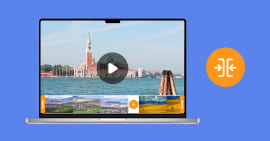 Fusionner vidéos
Fusionner vidéos Créer une vidéo avec des photos
Créer une vidéo avec des photos
